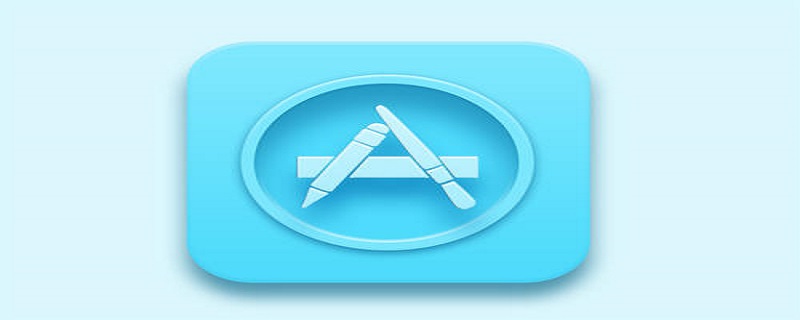
<!-- 选择分类 -->
<view class="art-cate">
<view>文章分类</view>
<view class="">
<picker mode="selector" range="caties" @change="cateChange">
<view>{{caties[currentCateIndex]}}</view>
</picker>
</view>
</view>range格式错误
<!-- 选择分类 -->
<view class="art-cate">
<view>文章分类</view>
<view class="">
<picker mode="selector" :range="caties" @change="cateChange">
<view>{{caties[currentCateIndex]}}</view>
</picker>
</view>
</view><!-- 单独使用icon组件 --> <icon type="search" size="14"></icon>
或
<!-- icon组件和字体图标配合使用 --> <icon class='iconfont uc-scan'></icon>

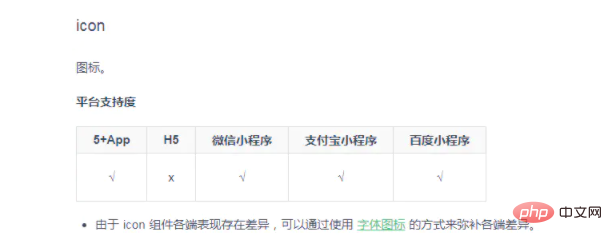
备注:不管是单独使用icon组件或者和字体图标配合使用,只要有icon组件h5都报错,可使用以下方式来解决icon组件在各端的差异
<text class="iconfont uc-scan"></text>
或
<text class="iconfont"></text>
注意:若使用网络路径字体图标,网络路径必须加协议头https。备注:icon组件换成text后,字体图标的大小边距和颜色可能与预期不一致,可自行适当调整。如:
<icon class='iconfont uc-liebiao'></icon >
改为:
<view class="margin-right-xs text-orange"> <text class='iconfont uc-liebiao'></text> </view>
备注:也可通过新建uni-app中的ColorUI模板项目来获取ColorUI-UniApp项目源码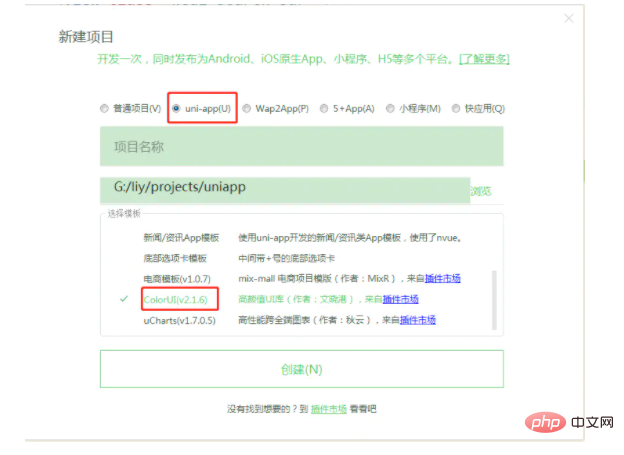
(2)复制ColorUI-UniApp项目目录下的 /colorui 文件夹到你的项目根目录
(3)App.vue 引入关键Css main.css icon.css
<style> @import "colorui/main.css"; @import "colorui/icon.css"; @import "app.css"; /* 你的项目css */ .... </style>
(4)使用ColorUI的图标
<text class="cuIcon-scan"></text>
想了解更多编程学习,敬请关注php培训栏目!
以上是uni-app组件使用详解的详细内容。更多信息请关注PHP中文网其他相关文章!
